Mit dieser Aktion wird wiederholt versucht, einen Anruf an eine bestimmte Zielrufnummer durchzustellen. Zwischen den einzelnen Versuchen wird dem Anrufer eine weitere Ansage eingespielt, bei Besetzt eine durch den Systemadministrator festgelegte Besetzt-Ansage.
Für diesen Block sind unter „Eigenschaften“ alle drei Registerkarten „Allgemein“, „Parameter“ und „Verbindungen“ verfügbar.
1 Geben Sie im Feld „Ruf durchstellen für … Sekunden zu“ an, wie lange versucht wird, die Zielrufnummer zu erreichen (Timeout). Geben Sie hier eine „0“ ein, so kommt der Anruf nicht zu Ihnen zurück, sondern wird „für immer“ durchgestellt (Die meisten Telefongesellschaften beenden eine nicht angenommene Verbindung nach einer bestimmten Zeit, die Deutsche Telekom z.B. nach zwei Minuten).
2 Legen Sie fest, wohin der Anruf durchgestellt wird.
Möglich sind eine Rufnummer, ein symbolischer Name (sofern dieser im Telefonbuch erfasst ist) oder das ursprüngliche Ziel. Die Rufnummer können Sie auch aus dem Telefonbuch bzw. der Dropdownliste auswählen oder einer vorher bestimmten Variable entnehmen.
Zur Nutzung der „Parallelen Rufsignalisierung“ können Sie weitere externe Rufnummern eingeben. Somit wird der durchgestellte Ruf parallel auf allen, durch die eingegebenen Rufnummern referenzierten, Endgeräten signalisiert. Das Gespräch wird über das Endgerät geführt, durch welches der Ruf zuerst angenommen wurde.
| Für Informationen zur Benutzung des Telefonbuchs sowie zum Thema „Parallele Rufsignalisierung“ siehe die SwyxIt! Dokumentation. |
3 Wählen Sie im Feld „Folgende Nummer verwenden“ aus, welche Rufnummer beim Durchstellen signalisiert werden soll. Bei Auswahl von „Ursprüngliches Ziel des Anrufes“ wird die usrprünglich gewählte Rufnummer signalisiert.
4 Definieren Sie die Ansage.
Sie haben mehrere Möglichkeiten:

Wählen Sie aus der Dropdownliste eine Datei aus.

Durchsuchen Sie Ihre Verzeichnisse durch Klicken auf

.
Sie können sich bei der Suche ebenfalls für eine Datei im MP3-Format entscheiden. Die MP3-Datei wird nach der Auswahl automatisch in das unterstützte WAV-Format konvertiert und in der Datenbank auf dem SwyxServer abgelegt. Die konvertierten Dateien stehen somit für die spätere Nutzung zur Verfügung. Während des Konvertierungsprozesses öffnet sich der Info-Dialog „Bitte warten Sie, die Datei wird ins WAV-Format konvertiert“.

Klicken Sie auf

, um die ausgewählte Datei anzuhören. Klicken Sie auf

, um das Abspielen zu stoppen.

Zum Aufnehmen einer neuen Ansage klicken Sie auf

: Sie werden dann aufgefordert, einen Dateinamen einzugeben. Es erscheint das Fenster „Aufnahme beginnen“. Klicken Sie auf „Start“, um mit der Aufzeichnung Ihrer Ansage zu beginnen. Beenden Sie die Aufnahme durch Klicken auf

.

Durch Klicken auf

können Sie die ausgewählte Datei löschen.
| Die WAV-Dateien, die vom Administrator allen Benutzern zur Verfügung gestellt werden, haben den Zusatz „(Vorlage)“ im Dateinamen. Diese Vorlagen können nicht gelöscht werden. |
5 Legen Sie fest, wie oft versucht werden soll zum Ziel durchzustellen.
6 Wählen Sie das Rufzeichen, das bei den Verbindungsversuchen dem Anrufer eingespielt wird.
7 Klicken Sie auf „OK“.
Der Block „Schleife“ ist auf der Rasteroberfläche zu sehen und steht für eine weitere Bearbeitung zur Verfügung.

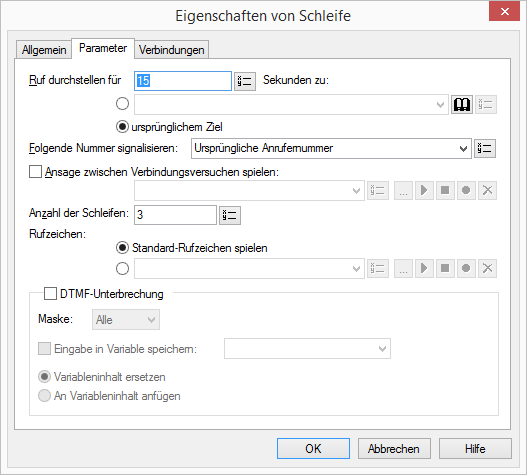
 .
. , um die ausgewählte Datei anzuhören. Klicken Sie auf
, um die ausgewählte Datei anzuhören. Klicken Sie auf  , um das Abspielen zu stoppen.
, um das Abspielen zu stoppen. : Sie werden dann aufgefordert, einen Dateinamen einzugeben. Es erscheint das Fenster „Aufnahme beginnen“. Klicken Sie auf „Start“, um mit der Aufzeichnung Ihrer Ansage zu beginnen. Beenden Sie die Aufnahme durch Klicken auf
: Sie werden dann aufgefordert, einen Dateinamen einzugeben. Es erscheint das Fenster „Aufnahme beginnen“. Klicken Sie auf „Start“, um mit der Aufzeichnung Ihrer Ansage zu beginnen. Beenden Sie die Aufnahme durch Klicken auf  können Sie die ausgewählte Datei löschen.
können Sie die ausgewählte Datei löschen.